Jak zrobić zrzut ekranu Androida

- 1980
- 139
- Tacjana Bartosik
Ta instrukcja jest nie tylko dla tych, którzy nie wiedzą, jak zrobić zrzut ekranu na Androidzie, ale także dla innych czytelników: możliwe jest, że spośród proponowanych metod znajdą interesujące dodatkowe metody, które wcześniej nie zostały wymyślone.
Poniższe przywództwo - kilka sposobów tworzenia zrzutów ekranu na telefonie lub tablecie z Androidem: „Standard”, dodatkowe metody producentów telefonów korzystających z przykładu Samsung Galaxy, za pomocą aplikacji na samym Androidzie i na komputerze (jeśli potrzebujemy uzyskać ekran ekranu natychmiast na komputerze).
- Uniwersalny sposób na zrobienie zrzutu ekranu na Androidzie
- Dodatkowe pokazy dla Samsung Galaxy Samsung
- Aplikacje do tworzenia zrzutów ekranu Android
- Tworzenie zrzutu ekranu telefonu na komputerze
Prosta uniwersalna metoda robienia zrzutu ekranu na Androidzie
Prawie wszystkie nowoczesne telefony i tablety z Androidem, niezależnie od marki i wersji systemu operacyjnego, oferują jeden prosty sposób na utworzenie zrzutów ekranu: jednocześnie naciśnięcie i krótkie trzymanie przycisku redukcji głośności i przycisku zasilania (dla niektórych starszych modeli - przycisk sprzętowy „domowy” ).

Wszystko, co jest wymagane, to przyjęcie „poprawnego”, aby nacisnąć te przyciski jednocześnie: czasami nie działa to za pierwszym razem, w wyniku czego ekran po prostu wyłącza się, albo pojawia się wskaźnik głośności. Niemniej jednak metoda działa, a jeśli nie użyłeś jej wcześniej i nie pracowałeś od razu, spróbuj jeszcze kilka razy, ekran zostanie wykonany.
Ponadto na czystym Androidzie 9 (na przykład na smartfonach Nokia) pojawiła się następująca metoda: kliknij i przytrzymaj przycisk zasilania oraz w menu, oprócz wyłączenia i ponownego uruchamiania pojawia się przycisk zrzutowy:
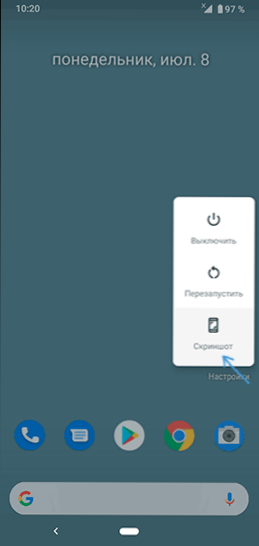
Oprócz opisanych głównych metod tworzenia zrzutów ekranu, różni producenci telefonów i tabletów oferują własne dodatkowe funkcje, możliwe jest, że na twoim urządzeniu znajdują się również. Podam przykład takich funkcji dla smartfona Samsung Galaxy.
Dodatkowe sposoby utworzenia zrzutów ekranu i zrzutu ekranu na Samsung Galaxy
W różnych modelach smartfonów Samsung mogą istnieć różne dostępne funkcje do pracy z zdjęciami ekranu, ale w większości nowoczesnych modeli znajdziesz możliwości opisane poniżej.
- Jeśli przejdziesz do ustawień - dodatkowe funkcje - ruchy i gesty, możesz włączyć punkt „zrzut ekranu dłoni”. Po prostu narysuj dłoń z krawędzią od prawej do lewej: zrzut ekranu zostanie automatycznie pobrany.
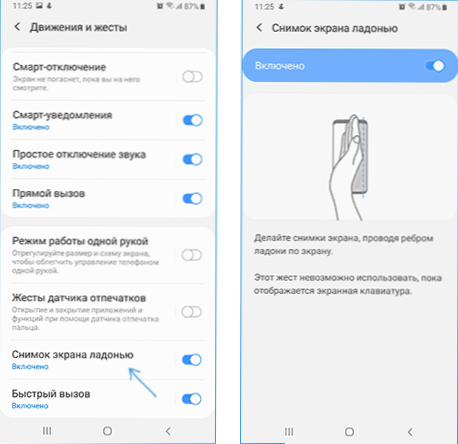
- Jeśli Twoja galaktyka Samsung ma taką funkcję, jak wyświetlanie widżetów w panelu krawędzi (panel boczny prawej), możesz przejść do ustawień - wyświetlacz - Zakrzywiony ekran - panele krawędziowe. Możliwe jest włączenie panelu „wyróżnienie i zapisanie”, który pozwala zrobić zdjęcie wybranego obszaru ekranu lub panelu „zadań”, którego jeden z punktów bierze ekran ekranowy.
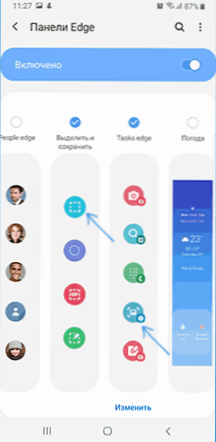
- Ponadto w sekcji Ustawienia „Dodatkowe funkcje” istnieje opcja „Ekran ekranu”. Po włączeniu go, podczas tworzenia zrzutu ekranu przez przyciski, panel ustawień pojawi się w telefonie, co na przykład umożliwia umieszczenie na ekranie ekranu, które nie są umieszczone na ekranie (przewiń stronę w przeglądarce i wpadnie na ekran ekranu).
Cóż, właściciele galaxy notat.
Aplikacje do tworzenia zrzutów ekranu na Androidzie
W grze rynek jest dostępny dla wielu płatnych i bezpłatnych aplikacji do tworzenia zrzutów ekranu i pracy z ujęciami na ekranie Androida. Wśród nich można wyróżnić, zarówno wolne, jak i w języku rosyjskim:
- Screen Master - pozwala zrobić zrzut ekranu lub jego obszar, używa. Aby rozpocząć pracę, musisz kliknąć przycisk „Włącz na ekranie przechwytywania”. Możesz pobrać z Play Market: https: // Play.Google.Com/sklep/aplikacje/szczegóły?Id = pro.Schwytać.zrzut ekranu
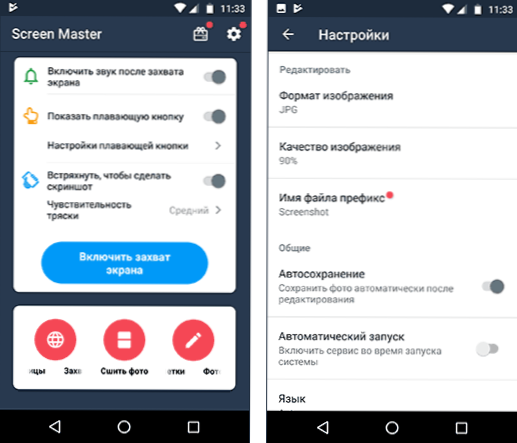
- Zrzut ekranu jest łatwy - w rzeczywistości wszystkie te same możliwości, a oprócz możliwości przypisania tworzenia zrzutu ekranu dla przycisku aparatu i z ikony powiadomienia. Oficjalna strona: https: // graj.Google.Com/sklep/aplikacje/szczegóły?Id = com.IceColdApps.Zrzut ekranu
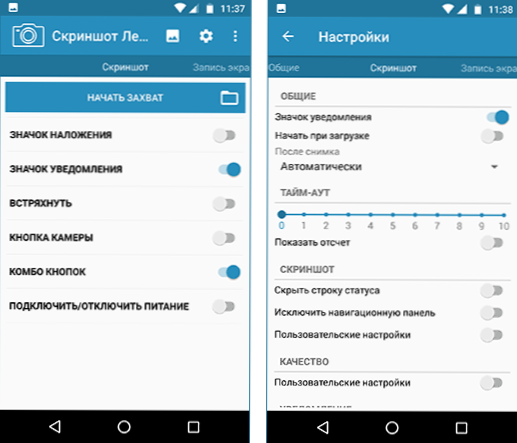
W rzeczywistości jest o wiele więcej takich aplikacji, a łatwo je znajdziesz: podałem przykłady, które osobiście sprawdziłem, z najlepszymi recenzjami i interfejsem rosyjskim.
Tworzenie obrazu ekranu z Androidem na komputerze lub laptopie
Jeśli po utworzeniu obrazów ekranu skopiuj je do komputera, a potem pracuj z nimi, wówczas krok kopiowania można pominąć. Prawie wszystkie programy, które pozwalają przekazać obraz z ekranu Androida do komputera, w tym funkcja tworzenia zrzutów ekranu.
Wśród takich programów można zauważyć:
- Apowermiroror
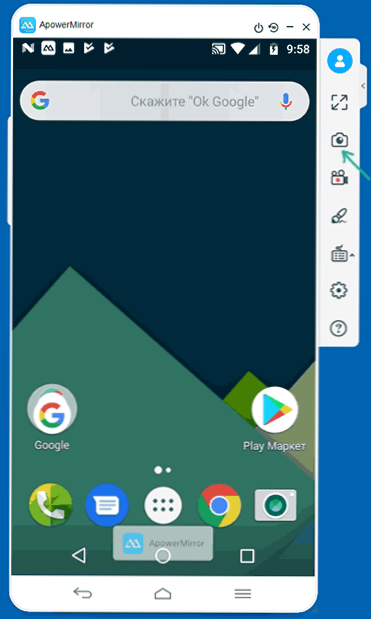
- Samsung Flow (oficjalny program dla Samsung Galaxy)
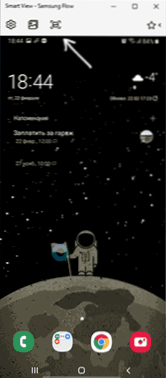
- I możesz nadawać obraz z Androidem w systemach zbudowanych przez system Windows 10 i użyć klawisza ekranu drukowania, aby tworzyć zrzuty ekranu.
I to znowu nie są wszystkie dostępne opcje. Ale mam nadzieję, że proponowane metody wystarczą do twoich zadań: jeśli nie, czekam na twoje komentarze i próbuję montować odpowiednie rozwiązanie.
- « Primos - Android x86 dla słabych laptopów i komputerów PC
- SSD Mini Tweaker w celu zoptymalizowania pracy solidnego napędu »

